|
Simplicity

(Résultat réduit)
Pour visualiser en grandeur réelle, cliquer sur le tag.
**********
Ce tutoriel est une traduction d'une création
originale de MissDaisy
dont j'ai obtenu la permission pour la
traduire.
Vous trouverez le tutoriel original
ici.
Pour visiter son merveilleux site, cliquez ici
Thank you MissDaisy for giving me the permission to translate your
tutorial.
Il est strictement interdit de reproduire ce tutoriel et cette
traduction sans la
permission de l'auteur.
**********
La création de cette traduction a été réalisée avec
PSPX.
Vous aurez besoin pour faire ce tutoriel
Filtres
* Graphic Plus
* Filter Unlimited 2.0
* I-Decay
* PhotoEffex
* VDL Adrenaline - Old Movie (Optionnel)
Pour télécharger ces filtres, cliquez ici
Installer les filtres dans le répertoire Plugins de votre choix
Matériel
* Tubes
Placer le matériel dans les répertoires de votre choix.
Le tube du paysage est une création de DaisyWeb
du groupe d'échange
StudioCreationsGoodies
Le tube de la femme est une création de Suzi Sgai
du groupe d'échange
TDA_Tubes
Le tube de l'oiseau est une création de
Margit
Henriksen
** Les calques de certains tubes
sont invisibles afin
de réduire le poids du fichier Matériel.
Pour voir les tubes, enlever le X rouge dans la palette des
calques. **
Il
est strictement interdit d'enlever
la signature, de renommer les tubes ou de redistribuer les tubes
sans l'autorisation écrite des créateurs de ces tubes.
Merci de respecter leurs conditions d'utilisations.
**********
Télécharger le matériel ici
Attention
En cliquant sur le lien, vous aurez une nouvelle fenêtre
qui s'ouvrira.
Repérer dans la liste le fichier Matériel dont vous avez
besoin.
Cliquez dessus. Une autre fenêtre va s'ouvrir.
Dans le bas de la fenêtre, il sera écrit "Loading file info.
Please wait..."
Quand le fichier sera disponible, vous verrez au même endroit
les informations concernant ce fichier
Cliquer sur "Download File" pour télécharger le matériel.
**********
Préparation.
À l'aide de la touche Shift et la lettre D de votre clavier,
faire une copie des tubes.
Fermer les originaux
**********
Vous êtes prêt alors allons-y. :)
**********
|
Pour vous guider pendant la création de ce tag,
cliquer sur cette flèche avec le bouton gauche la souris
et déplacer pour marquer votre ligne

|
**********
Étape 1.
Aller au tube SS_1463_Tube
Vous assurez de travailler avec une copie
Supprimer le calque de la signature
Le tube sera notre point de départ
Outil Recadrer
Recadrer comme ceci :
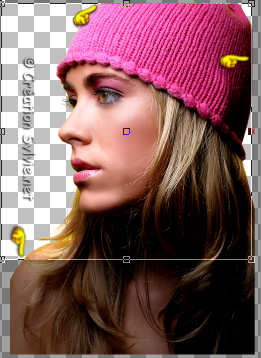
Cliquer 2 fois à l'extérieur pour recadrer
Vous aurez alors ceci :

Redimensionner à 86%
Vous assurez que Redimensionner tous les calques est coché
Répéter 2 autres fois
Étape 2.
Aller au tube DaisyWeb_AnselmaHouse
Redimensionner à 130%
Édition - Copier
Retourner à votre tag
Édition - Coller comme nouveau calque
Ne pas déplacer. Il est au bon endroit
Palette des calques
Déplacer le calque en bas de la pile
Changer le mode Mélange à Lumière douce
Étape 3.
Calques - Fusionner - Tous aplatir
Effets - Modules externes - Filter Unlimited 2.0 - Color Filters
- Desaturate
Configuration par défaut
Étape 4.
Calques - Nouveau calque raster
Sélections - Sélectionner tout
Effets - Effets 3D - Découpe
3 ~ 3 ~ 70 ~ 20.00
Couleur de l'ombre = Noire
Répéter en changeant le Vertical et l'Horizontal à
-3
Sélections - Désélectionner tout
Étape 5
Palette Styles et Textures
Mettre la couleur #130b0a pour le Premier plan
et la couleur #d5a3ce pour l'Arrière-plan
Étape 6.
Image - Ajouter des bordures - Symétrique coché
Taille à 1 pixel = Couleur Premier plan
Étape 7.
Image - Ajouter des bordures - Symétrique coché
Taille à 10 pixels = Couleur Arrière-plan
Sélectionner la bordure
Effets - Modules externes - Filter Unlimited 2.0 - Paper
Textures - Canvas Coarse
Configuration par défaut
Sélections - Désélectionner tout
Étape 8.
Image - Ajouter des bordures - Symétrique coché
Taille à 20 pixels = Couleur #b1b0ad
Sélectionner la bordure
Réglage - Ajouter/supprimer du bruit - Ajouter du bruit
Uniforme coché
Monochrome coché
Bruit à 20
Effets - Effets 3D - Biseautage intérieur
Biseau #1
2 ~ 10 ~ 2 ~ 0 ~ 0 ~ 315 ~ 50 ~ 30, couleur Blanche
Sélections - Désélectionner tout
Édition - Copier
Étape 9.
Aller à l'arrière-plan tramaoldmovie
Vous assurez de travailler avec une copie
Édition - Coller comme nouveau calque
l'image avec la femme
Déplacer vers le haut et vers la droite

Palette des calques
Réduire l'opacité à 65
Effets - Effets 3D - Ombre de portée
2 ~ 2 ~ 50 ~ 10.00, couleur Noire
Répéter en changeant le Vertical et l'Horizontal à
-2.
Étape 10.
Aller au tube textosimplicity
Édition - Copier
Retourner à votre tag
Édition - Coller comme nouveau calque
Placer dans le bas du tag à droite
(Voir Résultat final)
Calques - Fusionner - Tous aplatir
Étape 11.
Palette Styles et Textures
Mettre la couleur #130b0a pour le Premier plan
et la couleur #d5a3ce pour l'Arrière-plan
Étape 12.
Image - Ajouter des bordures - Symétrique coché
Taille à 1 pixel = Couleur Premier plan
Taille à 3 pixels = Couleur Arrière-plan
Taille à 1 pixel = Couleur Premier plan
Étape 13.
Image - Ajouter des bordures - Symétrique coché
Taille à 35 pixels = Couleur Blanche
Sélectionner la bordure
Ouvrir à nouveau l'arrière-plan tramaoldmovie
Édition - Copier
Retourner à votre tag
Édition - Coller dans la sélection
Image - Miroir
Image - Renverser
Effets - Modules externes - Graphic Plus - Cross Shadow
Configuration par défaut
Effets - Modules externes - I-Decay - Silence is
Effets - Modules externes - PhotoEffex - Scanlines
1 ~ 2 ~ 100 ~ 10 ~ 0 ~ 0
Vertical Toggle coché
Répéter 2 autres fois le filtre
une fois avec Vertical Toggle coché
et une autre fois avec Vertical décoché
Sélections - Inverser
Effets - Effets 3D - Ombre de portée
2 ~ 2 ~ 80 ~ 3.00, couleur Noire
Répéter en changeant le Vertical et l'Horizontal à
-2.
Sélections - Désélectionner tout
Étape 14.
Aller au tube Margit_Prinia gracilis
Édition - Copier
Retourner à votre tag
Édition - Coller comme nouveau calque
Placer dans le bas du tag, à gauche
(Voir Résultat final)
Effets - Effets 3D - Ombre de portée
-2 ~ 2 ~ 50 ~ 10.00, couleur Noire
Étape 15.
Ajouter votre signature
Calques - Fusionner - Tous aplatir
Étape 16.
Image - Ajouter des bordures - Symétrique coché
Taille à 1 pixel = Couleur Premier plan
Taille à 3 pixels = Couleur Arrière-plan
Taille à 1 pixel = Couleur Premier plan
Voilà ! Votre tag est terminé.
Il ne vous reste plus qu'à le redimensionner si nécessaire
et à l'enregistrer en format JPG, compression à 25
J'espère que vous avez aimez faire ce tutoriel. :)

Retour
aux traductions des créations de MissDaisy
Retour au menu Mes Traductions
Retour au menu principal

(Pour m'écrire, cliquez sur ce logo)

Tous droits réservés © 17-05-2007
|